word文档连同格式一同复制到另一个word 文档中的步骤:
1、打开word2010,选择需要复制格式的文档,在菜单里找到文件选项,点击该选项在其内找到选项;

2、点击选项弹出选项对话框,在该对话框内我们找到加载项选项;

3、点击加载项选项,我们在其界面内找到管理选项,在管理的选择内选择模板选项,然后点击转到选项在弹出的对话框内找到模板和加载项对话框;

4、在模板和加载项对话框内找到管理器选项,点击该选项弹出管理器对话框;

5、在管理器对话框内我们点击关闭文件选项;
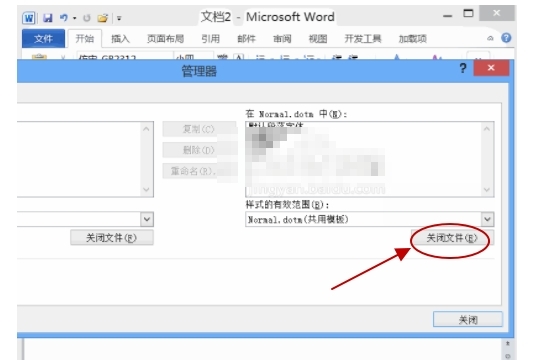
6、在管理器内找到打开文件选项,点击打开文件选项在弹出的对话框内找到我们的文件;

7、打开文件后将文件的格式全盘复制即可。

根据上述步骤就可word文档连同格式一同复制到另一个word 文档中。
